Dropbox是一项出色的服务,但其安全记录却不足为奇。我们之前曾写过关于Dropbox加密替代方案的文章,但老实说-Dropbox禅宗的简洁性在云存储服务中脱颖而出。就像我们想要加密一样,很难放弃Dropbox。 BoxCryptor是一种加密解决方案,适用于需要加密但又不允许Dropbox进行的任何人。
BoxCryptor可在Windows,Mac,Linux,iOS和Android上运行,因此您几乎可以在任何地方访问加密数据。您甚至可以将BoxCryptor与其他云存储服务(例如Microsoft的SkyDrive)一起使用。就像自己对文件加密一样,但是是自动进行的。
获取BoxCryptor
您可以从BoxCryptor的网站下载BoxCryptor的免费版本。
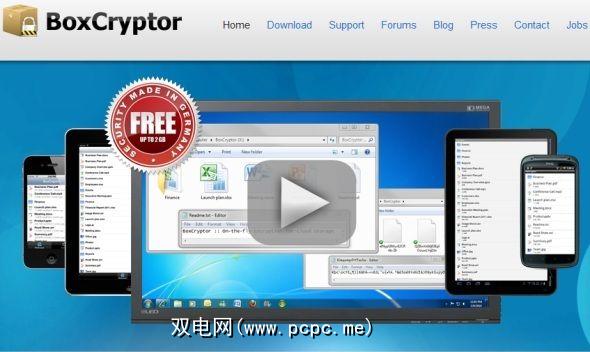
BoxCryptor的免费版本支持最多2 GB的文件,足以应付Dropbox用户最初使用的2 GB存储空间。如果您有更多的Dropbox空间,则无法不花钱就加密每个文件,但是为什么要麻烦呢?只需加密您的重要文件,并将不重要的文件保留在Dropbox主文件夹中。
设置
在安装BoxCryptor之后,将提示您创建一个新的加密文件夹。
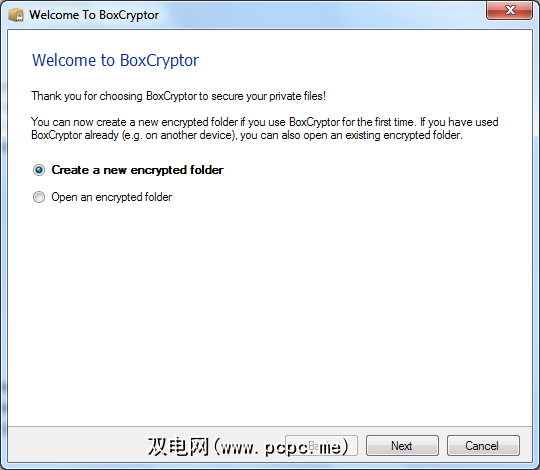
使用“浏览"按钮指定加密文件的位置。如果您使用Dropbox的默认设置,请将BoxCryptor指向“ C:\ Users \ [名称] \ Dropbox" 文件夹内的目录。
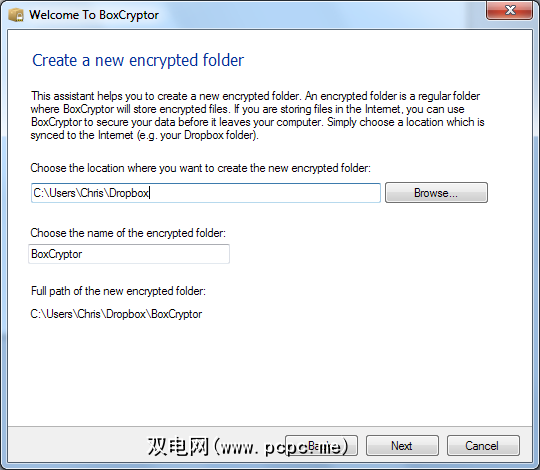
BoxCryptor创建一个新的,虚拟驱动器,以未加密的格式公开您的加密文件。 BoxCryptor默认使用驱动器Z :,但是驱动器号是可自定义的。
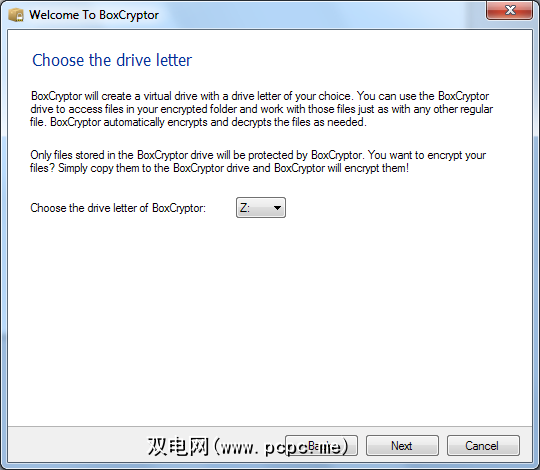
创建密码是设置BoxCryptor的最重要部分。 BoxCryptor使用您在此处提供的密码加密文件。 BoxCryptor建议您写下该密码并将其存储在安全的位置。如果您忘记了该密码,将无法访问加密文件。您将永远失去它们。
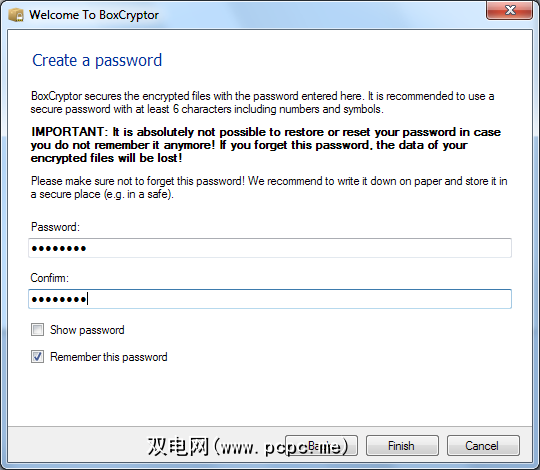
BoxCryptor还建议创建其配置文件的备份,该备份存储在您指定的BoxCryptor目录中。如果主配置文件已删除,则需要此备份。如果没有它,则将永远丢失数据。
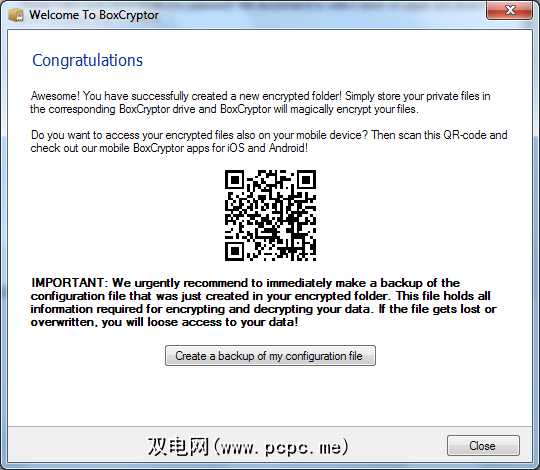
用法
一旦设置了BoxCryptor,使用起来很简单。您会在“计算机"窗口中找到BoxCryptor驱动器。
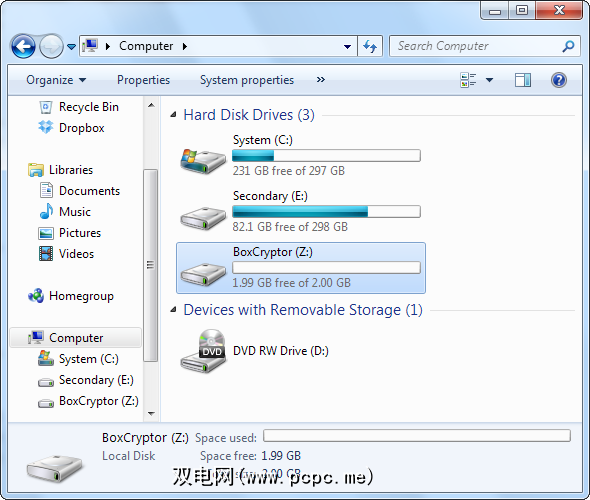
将要加密的敏感文件复制并存储到云中,然后存储到BoxCryptor驱动器中。
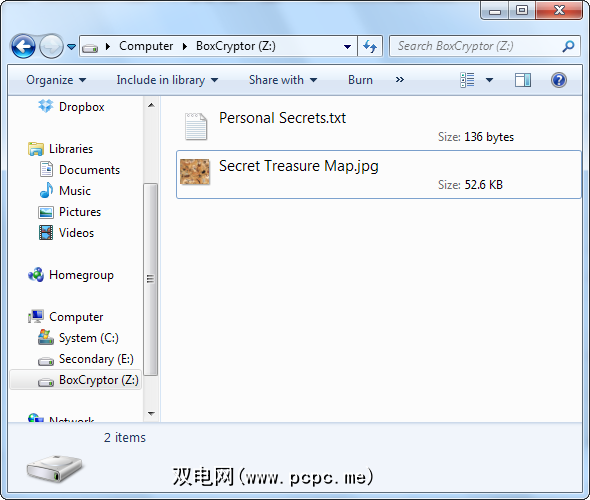
BoxCryptor会接收您所需要的文件添加到驱动器,对其进行加密,然后将加密的版本放置在Dropbox文件夹内的文件夹中。
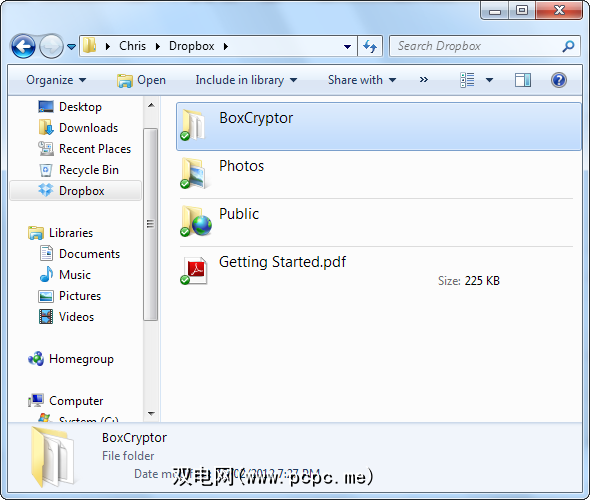
Dropbox正常地同步加密的文件-据Dropbox所知,这些文件没有什么特别之处。
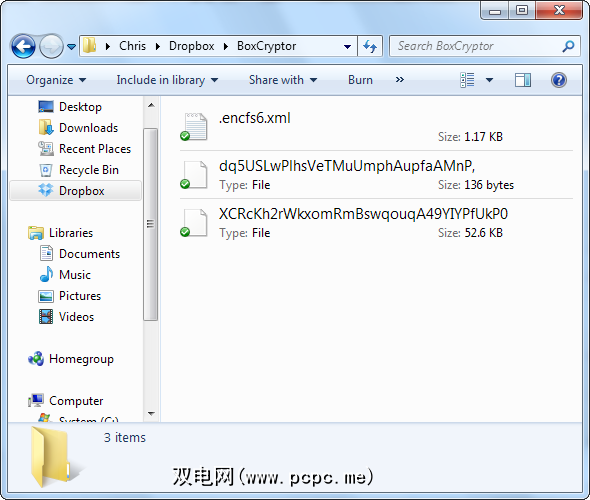
通过安装BoxCryptor并选择“ 打开现有文件夹"选项来访问另一台计算机上的加密文件。
移动应用程序
免费版移动应用程序有一些限制-例如,您只能读取文件,并且不能进入两个以上的目录-但是,这是一种随时随地访问加密的Dropbox文件的简便方法。

BoxCryptor的移动应用程序是独立的;它不需要在设备上安装Dropbox。安装BoxCryptor,然后将提示您登录Dropbox帐户。
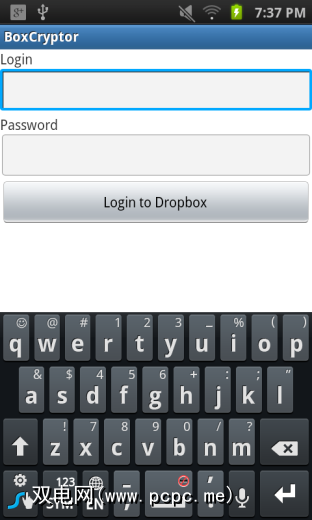
一旦拥有,请选择加密的BoxCryptor文件夹,BoxCryptor会要求您提供密码。
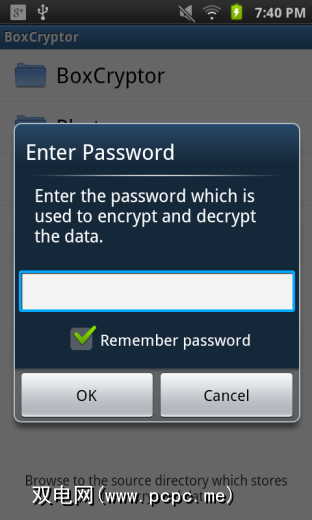
输入密码,您将看到加密文件的解密版本。如果您安装了Dropbox移动应用,则只会看到加密的加密版本。
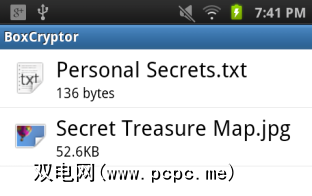
结论
就是这样。与Dropbox一样,BoxCryptor也具有简单性,并且没有带有很多选项的界面。与Dropbox完美匹配。如果您是Linux用户,则还可以使用EncFS加密Dropbox文件。 EncFS没有2 GB的限制,但是BoxCryptor更加用户友好。
如何在云中存储安全数据?您是否使用Dropbox竞争对手?还是您认为我们都为将重要数据存储在其他人的服务器上而疯狂?在评论中让我们知道。







